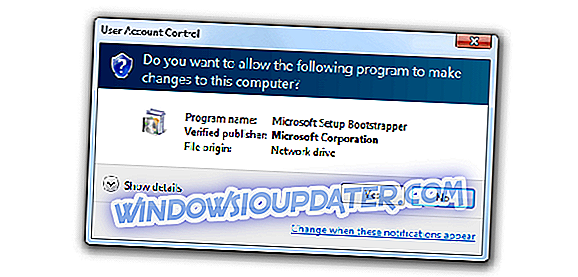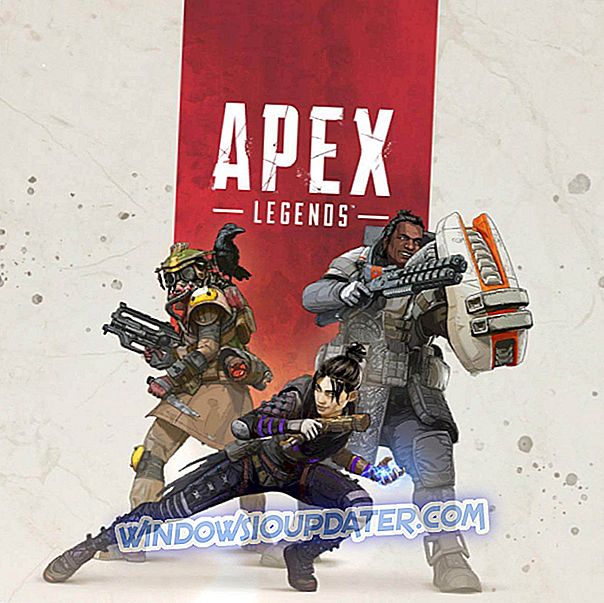Como fazer com que os aplicativos da área de trabalho iniciem mais rapidamente no Windows 10
O Windows 10 é um sistema operacional bastante rápido. Mas e se disséssemos que você pode acelerar um pouco mais? Há uma maneira de fazer com que os aplicativos de desktop iniciem mais rapidamente no Windows 10. Hoje vamos mostrar a você como fazer isso.
Desde a era do Windows Vista, tem havido tentativas para acelerar a inicialização do Windows, adicionando um recurso de "Atraso de inicialização". Graças a esse recurso, seus programas de inicialização não serão abertos de uma só vez quando você fizer login no Windows. Em vez disso, eles aguardarão até que o Windows termine de carregar seus processos.
Esse comportamento foi transferido para o Windows 8 e o Windows 10, mas parece que há uma maneira de desativá-lo e fazer com que o aplicativo de desktop inicie mais rapidamente.
Etapas para iniciar os aplicativos da área de trabalho do Windows 10 mais rapidamente
Para reduzir o atraso de inicialização, você precisará fazer o seguinte:
- Inicie o Editor do Registro. Você pode abrir o Editor do Registro pressionando a tecla Windows + R e digitando regedit no campo de entrada.
- Depois que o Editor do Registro for aberto, você precisará navegar até a seguinte chave no painel esquerdo da janela:
- HKEY_CURRENT_USERSoftwareMicrosoftWindowsCurrentVersionExplorerSerialize
- Se a chave Serialize não existir, você terá que criá-la manualmente. Para fazer isso, navegue para este caminho:
- HKEY_CURRENT_USERSoftwareMicrosoftWindowsCurrentVersionExplorer
- Clique com o botão direito na tecla Explorer. No menu, escolha Novo> Chave e digite Serializar como o nome da chave.
- Depois de navegar para a chave Serialize, clique com o botão direito do mouse no painel direito e escolha Novo> DWORD.
- Defina o nome do DWORD como StartupDelayInMSec e defina seu valor como 0.

É isso, agora você só precisa reiniciar o computador e ver se seus aplicativos desktop estão começando mais rápido. Temos que mencionar que não é possível desativar completamente o atraso de inicialização, mas pelo menos dessa forma você pode melhorar um pouco o desempenho.
É claro que, se você quiser que seus aplicativos do Windows 10 sejam carregados mais rapidamente, também há alguns métodos adicionais que você pode usar. Por exemplo, você pode abrir o Gerenciador de Tarefas e identificar os aplicativos e programas que estão sobrecarregando sua CPU. Em seguida, clique com o botão direito nos programas problemáticos e selecione ' Finalizar tarefa '.

Se você tiver algum comentário ou pergunta, escreva nos comentários abaixo.
POSTAIS RELACIONADOS PARA CHECK OUT:
- Corrigir problemas de aplicativos da área de trabalho remota no Windows 10 April Update
- Usuários do Windows 10 S agora podem baixar aplicativos do Office Desktop
- Executando um site como um aplicativo de desktop no Windows 10 [How to]
Nota do Editor: Esta postagem foi originalmente publicada em novembro de 2015 e desde então atualizada para atualização e precisão.